Top 2 eenvoudige manieren om Blu-ray naar dvd te converteren - 2025 bijgewerkt
Het lijdt geen twijfel dat Blu-ray een hogere videokwaliteit en een betere visuele ervaring kan bieden in vergelijking met de oude dvd-schijf. Maar niet alle spelers en apparaten ondersteunen het Blu-ray-formaat. Voor het afspelen moet je een Blu-ray-speler kopen.
Om verschillende redenen moet u dat doen kopieer Blu-ray-films naar dvd. In sommige gevallen moet u Blu-ray naar dvd converteren voor weergave op uw dvd-speler. In vergelijking met de dvd-speler is de Blu-ray-speler erg duur. U speelt de Blu-ray-films toch liever af met uw dvd-speler.
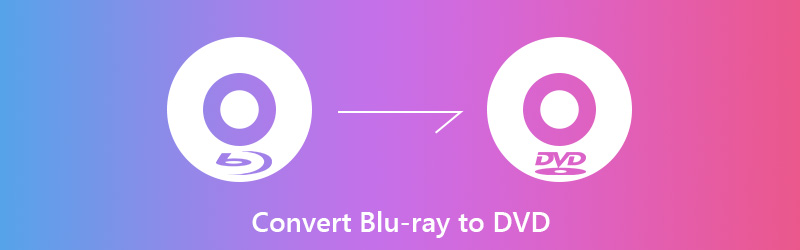
Nu zijn we terug bij de vraag, hoe u Blu-ray naar dvd converteert? Gelukkig zijn er veel Blu-ray-naar-dvd-converters op de markt. Hier in dit bericht laten we u 2 eenvoudige manieren zien om Blu-ray-films naar dvd te kopiëren.

Deel 1. Beste Blu-ray Ripper om Blu-ray-film naar dvd te converteren (h2)
Als je een aantal Blu-ray-schijven hebt ontvangen en hebt gemerkt dat je deze niet met je dvd-speler kunt afspelen, kun je ervoor kiezen om de Blu-ray-films naar je computer of een dvd-schijf te kopiëren om ze af te spelen. Hier bij het eerste deel bevelen we graag de beste Blu-ray Disc-ripsoftware aan, Vidmore Blu-ray Monster voor jou.
Beste Blu-ray naar dvd-converter
- Rip Blu-ray-film naar dvd of een video- / audiobestand met een hoge beeld- / geluidskwaliteit.
- Rip Blu-ray-schijven naar ISO en map met de originele structuur met supersnelle snelheid.
- Converteer Blu-ray naar 4K, 1080p / 720p HD-video zoals MP4, AVI, MKV, MOV en meer.
- Krachtige bewerkingsfuncties om Blu-ray-films direct te bewerken en te personaliseren.
- Geavanceerde transcodering en coderingstechnologie om Blu-ray te rippen met de originele kwaliteit van 100%.
Kopieer Blu-ray naar dvd
Stap 1. Dubbelklik op de downloadknop hierboven en volg de instructies op het scherm om deze Blu-ray Disc-ripper snel op uw computer te installeren. Wanneer u het eerste venster opent, kiest u de functie "Ripper".

Stap 2. Plaats uw Blu-ray-schijf en klik vervolgens op het grote pictogram "+" om Blu-ray-films automatisch te analyseren. U kunt ook op "Blu-ray laden" klikken om de Blu-ray-bronfilms te selecteren en naar deze Blu-ray-ripsoftware te laden.
Stap 3. Klik rechtsboven op de optie "Alles rippen naar" en kies het geschikte uitvoerformaat voor de geripte Blu-ray-films. Hier kunt u Blu-ray-schijven rechtstreeks naar MKV of MP4 rippen voor het afspelen van video op uw computer, mediaspeler of draagbaar iOS / Android-apparaat.

Stap 4. U kunt linksonder op de optie "Opslaan naar" klikken om een geschikt opslagpad te kiezen voor uw geripte Blu-ray-films. Daarna kunt u op de knop "Alles rippen" klikken om de Blu-ray-schijf te converteren.

Deze krachtige Blu-ray Ripper is ontworpen met een geavanceerde transcoderings- en coderingstechnologie die garandeert dat u Blu-ray-schijven sneller kunt converteren met een hoger slagingspercentage. Deze Blu-ray-converter bevat ook veel veelgebruikte bewerkingsfuncties voor aangepaste video-effecten en de videokwaliteit verbeteren met gemak.
Deel 2. Hoe Blu-ray-films naar dvd-schijf te kopiëren (h2)
Met de bovenstaande methode kunt u Blu-ray handig converteren naar een digitaal videobestand. Maar als u dit doet, mag u rechtstreeks Blu-ray afspelen op uw computer of andere apparaten. U kunt er ook voor kiezen om een dvd-schijf te maken om af te spelen op een dvd-speler. Als u Blu-ray naar dvd wilt converteren, kunt u ook de Blu-ray naar dvd-converter gebruiken, Leawo Blu-ray kopiëren.
Stap 1. Eerst moet je naar de officiële site van deze Blu-ray naar dvd-converter gaan en deze op je computer downloaden. Plaats uw Blu-ray-schijf in het schijfstuurprogramma.
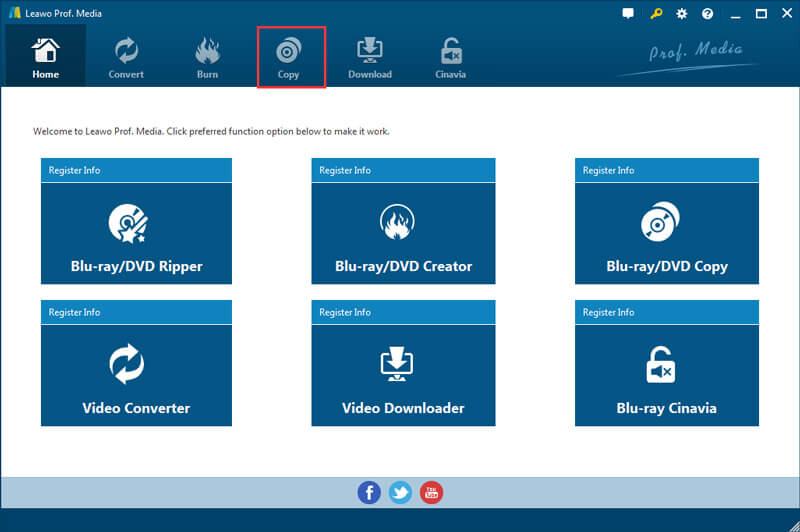
Stap 2. Kies de functie "Kopiëren" wanneer u de hoofdinterface opent. Klik vervolgens op "Blu-ray / dvd toevoegen" in de linkerbovenhoek om de Blu-ray-films te importeren.
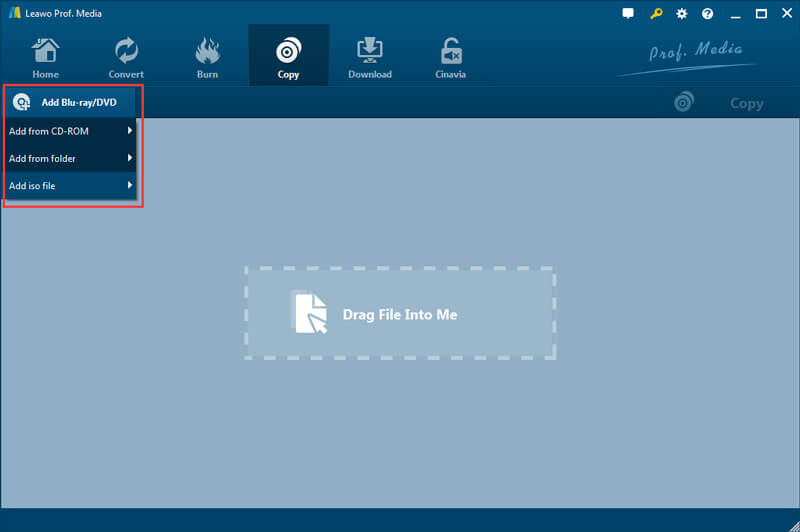
Stap 3. Na analyse zie je dat alle video's, ondertitels en audiotracks in de linkerzijbalk worden weergegeven. Selecteer de Blu-ray-films die u naar dvd wilt rippen en selecteer vervolgens "dvd-9" of "dvd-5" in de linkerbenedenhoek.
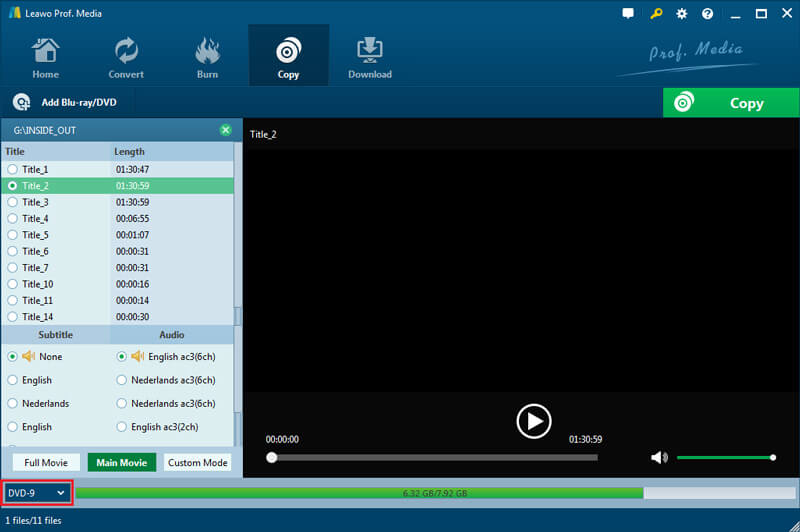
Stap 4. Klik op de knop "Kopiëren" en kies vervolgens om Blu-ray naar dvd-map of ISO-bestand te converteren op basis van uw behoefte. Na al deze bewerkingen kunt u op "Kopiëren" klikken om Blu-ray-films naar dvd te kopiëren.
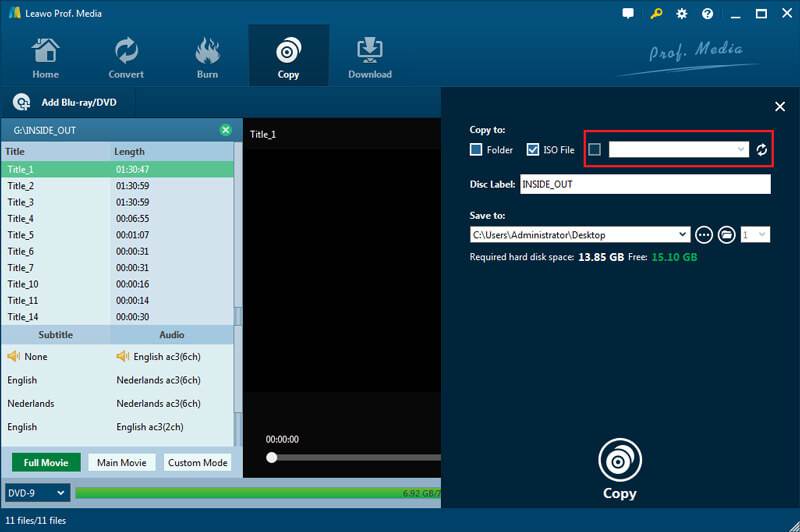
Gevolgtrekking
Er zijn verschillende redenen waarom u dat wilt converteer Blu-ray naar dvd. Na het lezen van dit bericht kun je 2 krachtige krijgen Blu-ray naar dvd converters om u te helpen Blu-ray-films te kopiëren. Voor een betere weergave kunt u Blu-ray eigenlijk direct rippen naar MP4 / MKV / AVI of andere digitale bestanden met de aanbevolen Blu-ray Ripper. U kunt het gratis downloaden om uw Blu-ray-schijven te converteren.


